在综合财务管理和资金规划中比较项目
注意
本教程中的信息适用于在 Procore 中使用综合财务管理产品的账户。联系你的同名联系人以了解更多信息。目标
使用综合财务管理和资金规划中的项目比较功能来比较项目。
背景
项目比较工具允许你并排比较过去和当前的项目成本。通过查看过去的项目信息,你可以为未来的项目做出更明智的预算决策。
需要考虑的事项
- 所需用户权限:
- 项目或更高级别的“完全访问权限”。
注意:具有“完全访问权限”的用户只能比较他们有权访问的项目。
- 项目或更高级别的“完全访问权限”。
步骤
- 在仪表板中,点击报告标签页。
- 点击项目比较标签页。
- 点击选择要启动的项目。
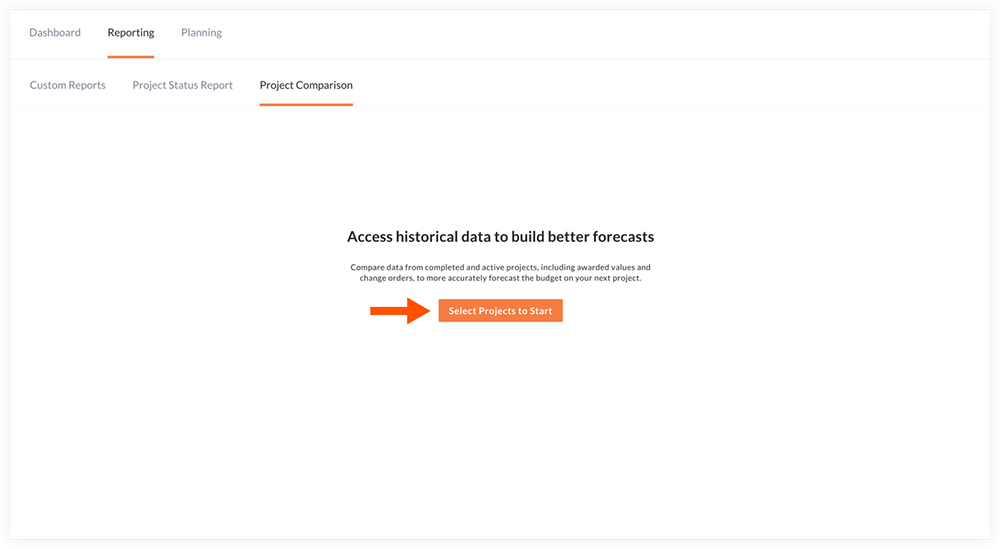
- 使用筛选器将焦点缩小到给定的市场、建筑物或项目关键字。
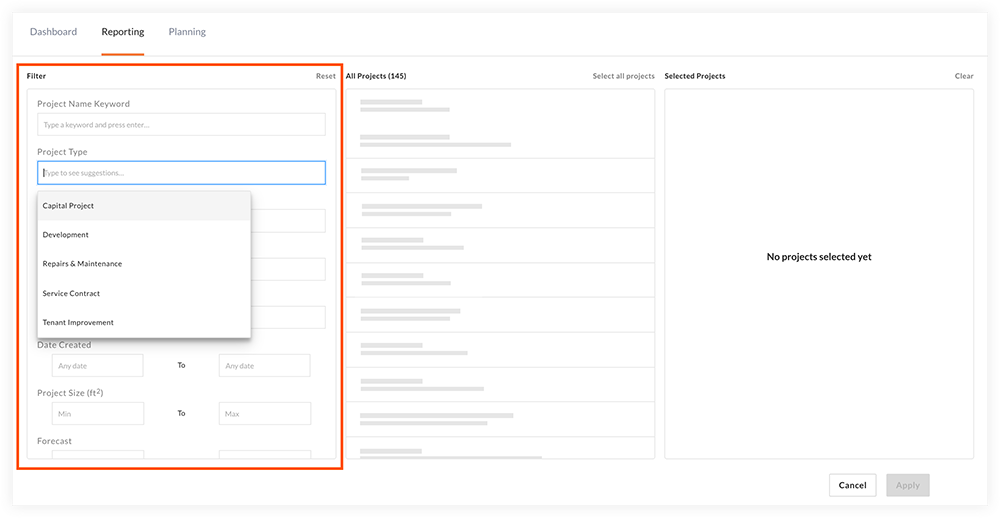
- 点击一个项目以将其添加到选定项目列。
提示!选择你认为可以为估算未来项目(或想要比较的项目)的价格提供合理基准的先前和当前项目。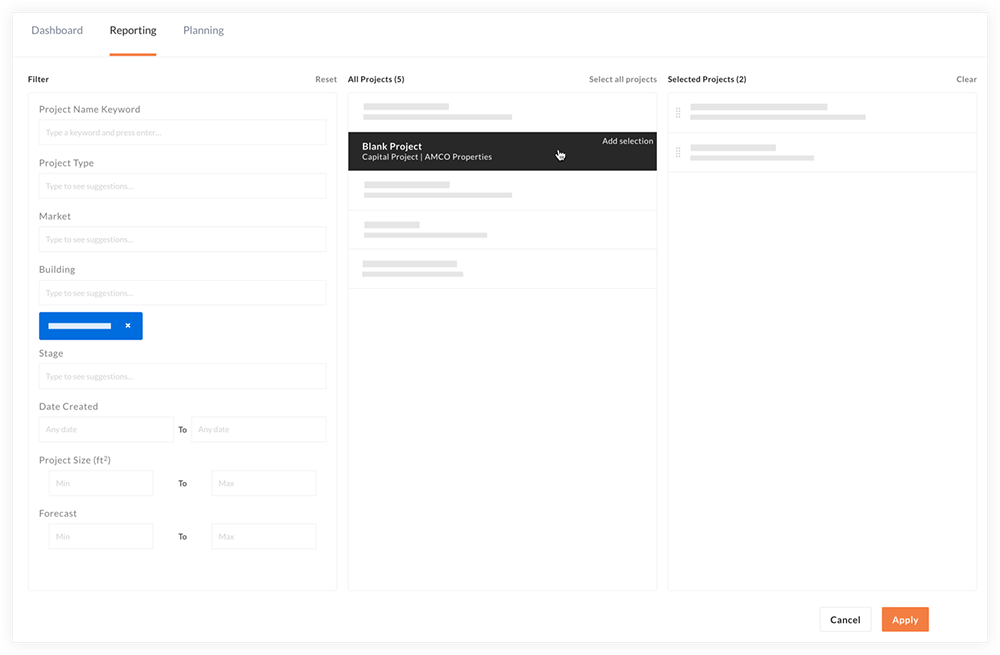
注意:你可以为选定的项目重新排序,或在必要时点击删除以删除项目。 - 选择你的项目后,点击应用。
你选择的项目会显示在比较视图中,以便你在项目级别、成本项级别和分项价格表级别比较每平方英尺的成本。 - 可选:还可以执行以下操作:
要在项目比较中合并行:
注意:有关更多详细信息,请参阅为综合财务管理和资金规划中的项目比较合并行。
- 点击工具下拉菜单并选择合并。
- 在“选择要合并的行”列中,选中要合并的行旁边的复选框。
- 可选:你可以为合并的行输入新名称,并将这些合并的行作为单个明细项查看,以便在你的项目集群中进行比较。
- 点击合并。
保存项目比较的步骤:
- 点击竖省略号
 图标并选择保存。
图标并选择保存。
导出项目比较的步骤:
- 点击工具下拉菜单并选择导出 XLS。
变更项目选择的步骤:
- 点击编辑项目选择。
- 选择你要比较的项目。
- 点击应用。
开始新的项目比较的步骤:
- 点击竖省略号
 图标并选择开始新建。
图标并选择开始新建。 - 点击继续,确认你要开始新的比较。

